Một phần tất yếu của việc lướt video không mục đích trênb TikTok là tình cờ gặp vô số video thú vị mà bạn muốn xem lại hoặc tự tạo lại trong tương lai. Vì vậy, việc chúngta tôi nhấn nút đánh dấu trang để tiện cho việc tham khảo trong tương lai là điều đương nhiên. Trên TikTok, tính năng đánh dấu được gọi là Yêu thích, một công cụ mà bạn có thể sử dụng để thêm hoặc xóa một mục, chẳng hạn như video, bộ lọc hoặc âm thanh để sử dụng hoặc xem lại sau này. Chúng ta hãy cùng tìm hiểu kỹ hơn về các “Yêu thích” của TikTok trong bài viết này.
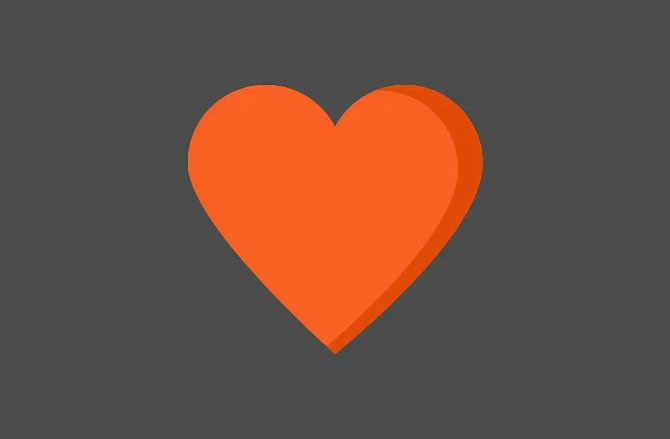
Xem nhanh
Cách tìm Mục yêu thích trên TikTok trên iPhone và Android
Mọi thứ bạn đánh dấu trên TikTok đều có thể dễ dàng truy cập trong tab yêu thích trong hồ sơ của bạn, nơi tất cả các mục bạn đã “yêu thích” qua thời gian được phân loại thành các phần phụ khác nhau có tên Video , Âm thanh , Hiệu ứng , Bình luận , Câu hỏi , Thẻ băm và Sản phẩm . Đây là cách bạn truy cập shortcut yêu thích.
Khởi chạy TikTok và nhấn vào biểu tượng hồ sơ để truy cập hồ sơ của bạn.

Nhấn vào biểu tượng dấu trang ở bên phải của nút Chỉnh sửa hồ sơ.

Trang đích hiển thị các tab khác nhau là các ngăn dành riêng cho nhiều loại mục được đánh dấu khác nhau như video, thẻ bắt đầu bằng #, âm thanh, hiệu ứng, nhận xét, v.v. Nhấn vào bất kỳ tab nào để xem tất cả các mục liên quan mà bạn đã thêm vào mục yêu thích. Trong ảnh chụp màn hình bên dưới, chúng ta thấy tab video chứa tất cả các video bạn đã thêm vào mục yêu thích cho đến nay. Nhấn vào bất kỳ video nào để xem.

Chúng ta sẽ xem xét một tab khác trong Mục yêu thích. Nhấn vào Âm thanh để xem tất cả các đoạn âm thanh bạn đã thêm vào mục yêu thích trên ứng dụng. Tuy nhiên, không có thư mục bộ sưu tập nào dưới bất kỳ tab nào khác; bộ sưu tập là một tính năng độc quyền để sắp xếp các video yêu thích của bạn.

Mục đích của các tab Yêu thích là giúp người dùng dễ dàng truy cập để xem xét và sử dụng các mục. Ví dụ: bạn có thể phát lại bất kỳ video nào được thêm vào mục yêu thích bất kỳ lúc nào mà không sợ chúng tự động đặt lại sau một khoảng thời gian nhất định như danh sách Video đã thích (cũng có thể truy cập trong hồ sơ).
Một điểm nổi bật khác là Mục yêu thích hoàn toàn riêng tư – không ai khác có thể xem những gì bạn đã tích trữ trong bộ sưu tập của mình; tương tự, bạn không thể xem các mục yêu thích của người dùng khác. Điều này hoạt động như một bức tường cần thiết để mang lại cho bạn cảm giác riêng tư.
Cách tìm mục yêu thích trên TikTok trên máy tính
Đáng tiếc là không có tab Yêu thích hoặc nút tắt để chúng tôi sử dụng trên web TikTok. Vì nó được cố tình loại trừ khỏi các tính năng web để thúc đẩy người dùng sử dụng ứng dụng để có trải nghiệm hoàn chỉnh, nên nó có thể sẽ không xuất hiện trên web. Thật là một điều đáng tiếc cho những người trong chúng ta, những người sử dụng máy tính nhiều hơn điện thoại di động.
Tuy nhiên, nếu bạn là kiểu người dùng để lại lượt thích cho các video yêu thích của mình, thì có thể có một ‘cuộc tấn công’ – vì thiếu từ hay hơn –để xem các video mới được thích và thêm vào video yêu thích . Đây là cách bạn làm điều đó.
Truy cập web TikTok trên trình duyệt của bạn.

Đăng nhập vào hồ sơ của bạn bằng thông tin đăng nhập của bạn. Nhấn vào biểu tượng hồ sơ ở góc trên cùng bên phải để xem các tùy chọn.

Nhấn Xem hồ sơ để chuyển đến hồ sơ của bạn.

Bạn sẽ chỉ thấy hai phần – Tải lên và Thích.

Nhấn vào Thích để xem video. Điều này hoạt động với giả định rằng bạn cũng “thích” các video bạn thêm vào mục yêu thích. Bạn có thể duyệt qua danh sách video đã thích và nhấp vào bất kỳ để xem chúng.

Cách tìm video yêu thích của bạn trên ứng dụng TikTok
Để xem các video bạn đã thêm vào mục yêu thích, hãy nhấn vào biểu tượng hồ sơ để xem hồ sơ của bạn.

Bây giờ, hãy nhấn vào biểu tượng dấu trang bên cạnh nút Chỉnh sửa hồ sơ.

Lối tắt mở đến các tab Video nơi tất cả các video được đánh dấu trang của bạn sẽ xuất hiện trong (các) thư mục. Nếu bạn đã thêm các thư mục để sắp xếp các video yêu thích , chúng sẽ xuất hiện cùng với thư mục có tên Tất cả video yêu thích , hiển thị tất cả các video bạn đã thêm vào video yêu thích.
Các bộ sưu tập độc lập xuất hiện trong các thư mục tương ứng, chẳng hạn, có một thư mục Mèo chuyên dụng trong tab Video của tôi để thêm các video về mèo yêu thích của tôi. Các thư mục như vậy được gọi là bộ sưu tập; bạn có thể thêm mới và bao nhiêu bộ sưu tập tùy thích bằng cách nhấn Tạo bộ sưu tập mới .

Nhấn vào bất kỳ thư mục nào để mở nó.

Nhấn vào video bạn muốn xem và thế là xong.

Bạn có thể phát và tương tác với video giống như bất kỳ video nào khác.

Cách tìm âm thanh yêu thích của bạn trên ứng dụng TikTok
Có hai cách để xem và truy cập âm thanh bạn đã thêm vào mục yêu thích trên TikTok. Một là từ tab Yêu thích trên trang hồ sơ và một là trên trang tạo.
Phương pháp # 1: Tìm âm thanh yêu thích trong tab Yêu thích trên hồ sơ của bạn
Khởi chạy TikTok và nhấn vào biểu tượng hồ sơ để truy cập hồ sơ của bạn.

Nhấn vào biểu tượng dấu trang ở bên phải của nút Chỉnh sửa hồ sơ.

Trang này sẽ mở ra để xem nội dung trong tab Video. Nhấn vào Âm thanh để xem tất cả các đoạn âm thanh bạn đã đánh dấu.

Nhấn vào bất kỳ âm thanh nào từ danh sách để chọn âm thanh đó. Nhấn Sử dụng âm thanh này để bắt đầu tạo video mới bằng âm thanh đó.

Không có tùy chọn để sắp xếp âm thanh vào các thư mục hoặc bộ sưu tập trên TikTok.
Phương pháp # 2: Tìm âm thanh yêu thích của bạn trên trang Tạo trên TikTok
Nhấn vào nút Ghi để chuyển đến trang tạo.

Nhấn Thêm âm thanh ở đầu màn hình máy ảnh.

Nhấn vào Mục yêu thích để xem tất cả các âm thanh được đánh dấu.

Nhấn bất kỳ âm thanh nào để xem các tùy chọn. Nhấn vào nút màu đỏ có dấu kiểm để bắt đầu sử dụng, bỏ chọn biểu tượng dấu trang để xóa nó khỏi dấu trang hoặc nhấn vào nút kéo để cắt âm thanh trước khi sử dụng.

Do đó, âm thanh sẽ xuất hiện trong phần chọn sau vùng chọn.

Cách tìm các hiệu ứng yêu thích của bạn trên ứng dụng TikTok
Các hiệu ứng bạn đánh dấu trên TikTok có thể được truy cập cả trong tab Yêu thích hoặc trong trang tạo để dễ dàng truy cập. Đây là cách bạn làm điều đó.
Phương pháp # 1: Tìm các hiệu ứng yêu thích trong tab Yêu thích trên hồ sơ của bạn
Khởi chạy TikTok và nhấn vào biểu tượng hồ sơ để truy cập hồ sơ của bạn.

Nhấn vào biểu tượng dấu trang ở bên phải của nút Chỉnh sửa hồ sơ.

Trang này sẽ mở ra để xem nội dung trong tab Video. Nhấn vào Hiệu ứng để xem tất cả các hiệu ứng bạn đã đánh dấu.

Để chọn bất kỳ hiệu ứng nào, hãy nhấn vào ô.

Nó mở ra trang dành riêng của hiệu ứng / bộ lọc. Nhấn vào Thử hiệu ứng này để bắt đầu sử dụng nó ngay lập tức. Nếu bạn muốn xóa nó khỏi danh sách yêu thích, chỉ cần nhấn vào biểu tượng dấu trang đã điền.

Phương pháp # 2: Tìm các hiệu ứng yêu thích của bạn trên trang tạo trên TikTok
Nhấn vào nút Ghi để chuyển đến trang tạo.

Nhấn vào hộp có tiêu đề Hiệu ứng ở bên trái của nút ghi màu đỏ.

Nhấn vào biểu tượng dấu trang trên bảng hiệu ứng.

Để chọn một hiệu ứng được đánh dấu trang, chỉ cần chạm vào nó và bạn đã sẵn sàng!

Đây rồi! Do đó, tất cả các mục yêu thích của bạn đều nằm trong hồ sơ của bạn hoặc chỉ cần một vài thao tác trong trang tạo, dễ dàng xem lại và sử dụng bất cứ lúc nào!
Câu hỏi thường gặp
Ai có thể xem Mục yêu thích của bạn trên TikTok?
Không ai ngoài bạn có thể xem các mục yêu thích của mình giống như cách bạn không thể xem những gì người khác đã đánh dấu trong hồ sơ của họ. Không nên nhầm lẫn chức năng Dấu trang hoặc Video yêu thích trên TikTok với tab Video đã thích trong hồ sơ người dùng. Các video đã thích có thể được tùy chỉnh để ở chế độ riêng tư (dành riêng cho bạn) hoặc để xem công khai (cho mọi người xem và duyệt qua). Bạn có thể thay đổi cài đặt quyền riêng tư cho Video đã thích trong Cài đặt và quyền riêng tư> Quyền riêng tư> Video đã thích> Mọi người / Chỉ tôi. Để kết luận, “Lượt thích” có thể được đặt ở chế độ riêng tư hoặc công khai, nhưng “Video yêu thích” luôn ở chế độ riêng tư.
Bạn có thể phân loại các mục yêu thích trên TikTok thành các bộ sưu tập không?
Các video bạn đã đánh dấu có thể được nhóm thành các bộ sưu tập hoặc thư mục trong tab Video yêu thích trên hồ sơ của bạn. Tuy nhiên, chức năng này chỉ dành riêng cho video; các mục được đánh dấu khác như âm thanh, hiệu ứng, thẻ bắt đầu bằng #, v.v., không thể được sắp xếp thêm trong nội bộ. Tùy chọn sắp xếp video thành bộ sưu tập được nhiều người dùng đánh giá cao và khen ngợi, vì nó mở đường cho việc duyệt web nhàn nhã và giữ cho tab video không bị lộn xộn giữa các thể loại.
















